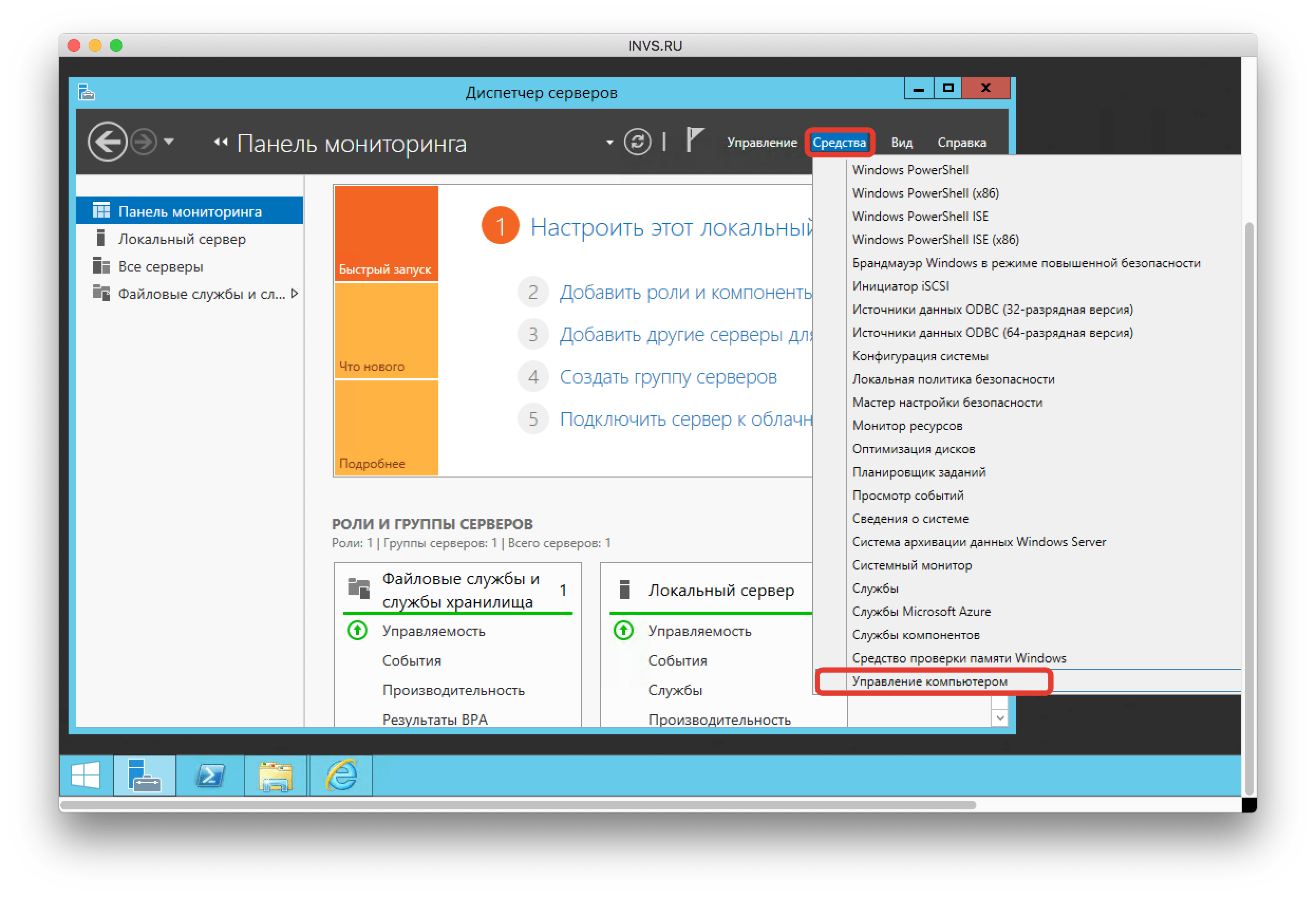
Увеличение дискового пространства: простые и эффективные способы
Желание увеличить объем хранилища данных – распространенное явление среди пользователей компьютеров. Недостаток места на жестком диске может серьезно ограничивать возможности, мешая работе и развлечениям. К счастью, решение этой проблемы может быть проще, чем кажется. В этой статье мы рассмотрим различные способы увеличения дискового пространства, от подключения внешнего накопителя до создания виртуальных дисков.
Физическое расширение: Подключение внешнего жесткого диска
Самый простой и понятный способ – подключение внешнего жесткого диска. Это может быть как портативный внешний HDD, так и более объемный настольный вариант. Выбор зависит от ваших потребностей и бюджета. Портативные диски удобны для переноса данных, а настольные предлагают большие объемы памяти по более низкой цене за гигабайт.
Выбор внешнего жесткого диска: Что учитывать?
- Объем памяти: Определите, сколько места вам действительно нужно. Учтите текущий объем занятого пространства и планируемое увеличение данных.
- Интерфейс подключения: USB 3.0 и USB 3.1 обеспечивают более высокую скорость передачи данных, чем USB 2.0. Рассмотрите также возможность подключения через Thunderbolt для максимальной скорости.
- Формат: Выберите между 2.5-дюймовыми (портативными) и 3.5-дюймовыми (настольными) дисками. 2.5-дюймовые более компактны и мобильны, а 3.5-дюймовые предлагают больший объем памяти.
- Производитель и гарантия: Выбирайте известные бренды с хорошей репутацией и длительной гарантией.
Подключение внешнего жесткого диска к компьютеру
Процесс подключения обычно интуитивно понятен. Просто подключите диск к свободному USB-порту вашего компьютера. Операционная система обычно автоматически обнаружит новый диск и предложит отформатировать его. Не забудьте создать резервные копии важных данных перед форматированием.
Виртуализация: Создание виртуального жесткого диска
Если вы хотите создать дополнительное дисковое пространство внутри вашей операционной системы, без использования физического накопителя, вы можете создать виртуальный жесткий диск. Это особенно полезно для тестирования программного обеспечения, хранения временных файлов или организации данных по проектам.
Создание виртуального диска в Windows
В Windows можно использовать утилиту «Управление дисками» для создания виртуального жесткого диска. Это позволяет выделить часть свободного места на существующем жестком диске и использовать его как отдельный логический диск. Подробная инструкция по созданию виртуального диска в Windows может быть найдена в онлайн-документации Microsoft.
Создание виртуального диска в macOS
macOS также предоставляет инструменты для работы с виртуальными дисками. Вы можете использовать утилиту «Дисковая утилита» для создания и управления виртуальными образами дисков. Аналогично Windows, рекомендуется ознакомиться с официальными инструкциями Apple перед началом работы;
Расширение существующего раздела жесткого диска
Если у вас есть нераспределенное пространство на жестком диске, вы можете расширить существующий раздел, используя встроенные инструменты операционной системы или стороннее программное обеспечение. Однако, будьте осторожны при работе с разделами жесткого диска, так как неправильные действия могут привести к потере данных. Рекомендуется создать резервную копию перед началом работы.
Использование утилиты «Управление дисками» в Windows
В Windows можно использовать утилиту «Управление дисками» для расширения существующего раздела. Эта утилита позволяет перемещать и изменять размер разделов жесткого диска. Однако, перед использованием этой утилиты, рекомендуется тщательно изучить ее функционал и убедиться, что вы понимаете последствия своих действий.
Использование стороннего программного обеспечения
Существует множество сторонних программ, которые позволяют управлять разделами жесткого диска более гибко, чем встроенные утилиты. Эти программы часто предлагают дополнительные функции, такие как клонирование дисков, создание образов и восстановление данных. Выбирайте только проверенные и надежные программы от известных разработчиков.
Обновление жесткого диска на SSD
Если вы ищете значительное улучшение производительности вашего компьютера, обновление на твердотельный накопитель (SSD) – отличное решение. SSD обеспечивают значительно более высокую скорость чтения и записи данных, что приводит к более быстрому запуску операционной системы, загрузке приложений и общему ускорению работы компьютера. Однако, SSD обычно дороже, чем HDD, поэтому нужно учитывать ваш бюджет.
- Скорость: SSD значительно быстрее HDD, что существенно влияет на производительность системы.
- Надежность: SSD более устойчивы к механическим повреждениям, чем HDD, благодаря отсутствию движущихся частей.
- Потребление энергии: SSD потребляют меньше энергии, что может продлить время работы ноутбука от батареи.
- Стоимость: SSD обычно дороже, чем HDD, особенно при больших объемах памяти.
Выбор оптимального способа увеличения дискового пространства зависит от ваших конкретных потребностей, бюджета и технических навыков. Внимательно взвесьте все варианты, прежде чем принимать решение. Не забывайте о важности резервного копирования данных перед выполнением любых действий, связанных с изменением конфигурации жесткого диска.
Описание: Полное руководство по увеличению дискового пространства вашего компьютера. Узнайте, как сделать еще один жесткий диск или расширить существующий;


